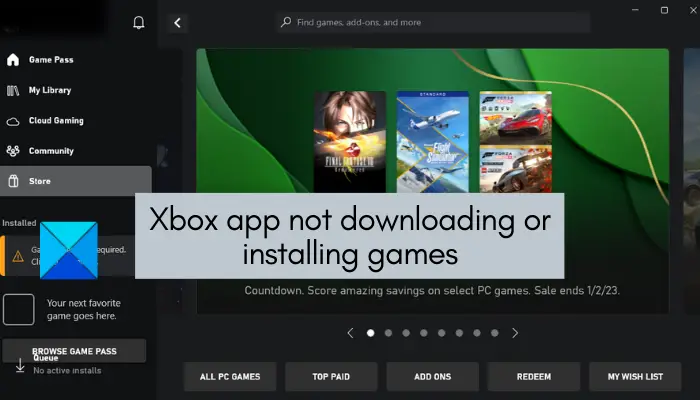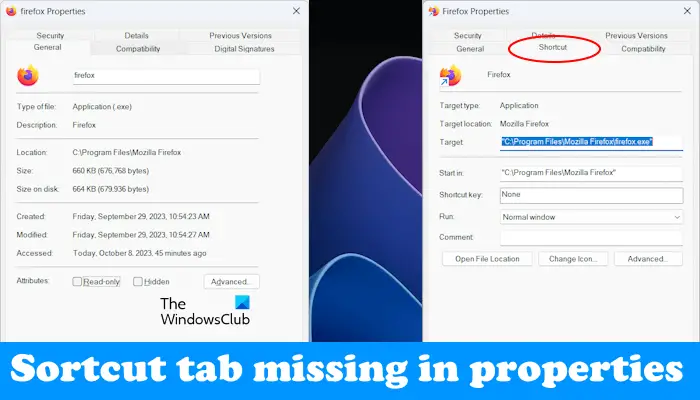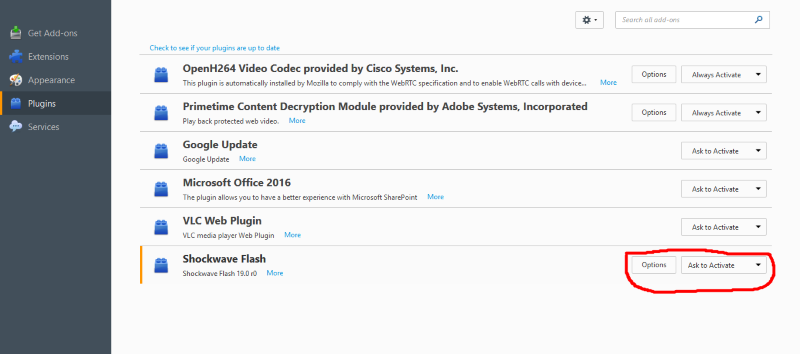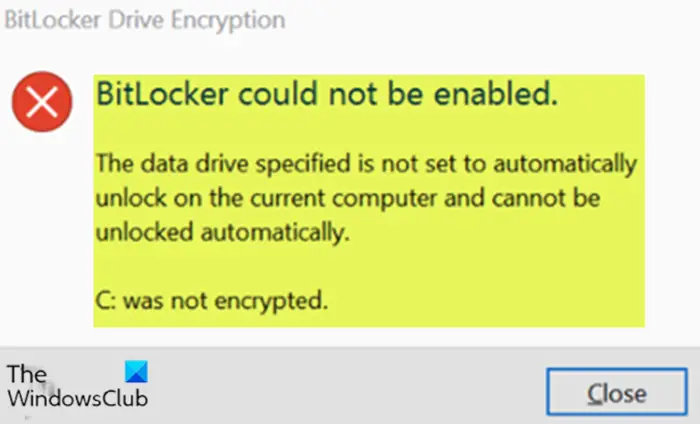カスペルスキーの無料アンチウイルスすべての Windows 11 および Windows 10 ユーザーは無料で利用できます。これ無料のウイルス対策ソフトウェア速度を低下させることなく PC を安全に保ちます。
Windows PC 用カスペルスキー無料アンチウイルス
Kaspersky Free Antivirus は、ファイル、電子メール、Web ウイルス対策、自動更新、自己防衛、隔離などの基本的なマルウェア対策保護を Windows ユーザーに提供します。また、カスペルスキー インターネット セキュリティなどの有料製品が提供する、プライバシー保護、ペアレンタルコントロール、マネーセーフ、オンライン支払い保護、安全な VPN 接続などの高度なセキュリティ機能は含まれません。結果として、より軽く、より速くなります。
インストーラーをダウンロードして実行すると、次の画面が表示されます。

「続行」をクリックしてインストールを続行します。
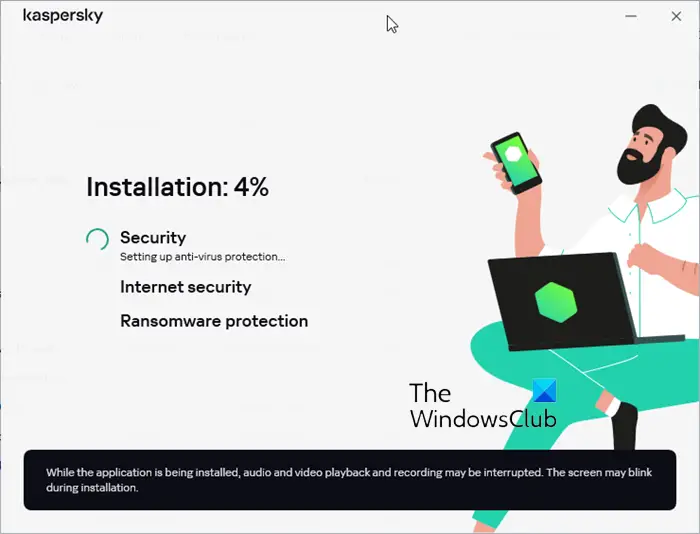
Kaspersky Free Antivirus をインストールしたら、コンピュータを再起動して開きます。 UIは分かりやすく、操作も簡単です。
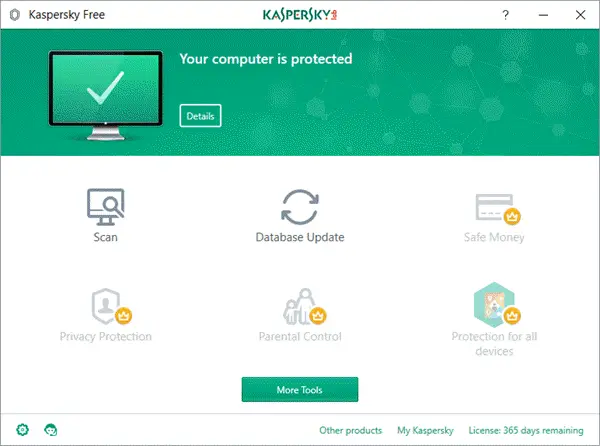
基本的に機能するボタンは 2 つあります。のスキャンボタンとデータベースの更新ボタン – これらの操作を手動で実行する必要がある場合。
左下隅にある小さなホイールをクリックすると、ホイールが開きます。設定。
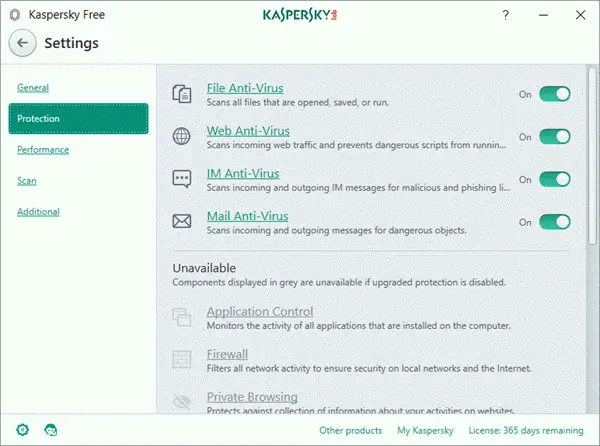
ファイル ウイルス対策、Web ウイルス対策、IM ウイルス対策、メール ウイルス対策の設定を行うことができます。サムネイルをクリックすると、これらの機能の設定が表示されます。
あなたはできるダウンロードKaspersky Free Antivirus のセットアップ ファイルカスペルスキーのWebサイトはこちら。
Kaspersky Security Cloud の無料アンチウイルスのレビュー
カスペルスキーは、Kaspersky Security Cloud Free も提供しています。これにより、Kaspersky Free Antivirus がサポートしていないリモート制御および管理オプションが提供されます。それが 2 つの主な違いです。
Kaspersky Security Cloud (基本バージョン) は、安全な接続も提供する Windows コンピューター用の無料のウイルス対策ソリューションです (VPN) インターネットを閲覧するときは、適応型セキュリティ機能が備わっています。 2 つの有料版が付属していますが、このレビューでは、提供する価値のある無料版について説明します。
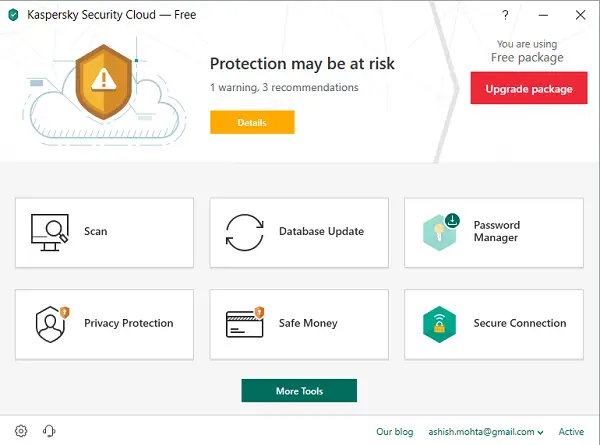
初めてインストールするときは、次のオプションを選択するよう求められます。これを有効にすることをお勧めします。
- 広告に対する保護をオンにして、必要なソフトウェアのみをインストールし、追加のインストールをブロックします。
- 悪意のあるツール、アドウェア、自動ダイヤラー、不審なパッケージを削除します。
- 犯罪者がコンピュータや個人データに損害を与えるために使用できる他のソフトウェアを検出します。
これらはすべて非常に重要です。ほとんどのソフトウェアはインターネットからダウンロードしてインストールすると思います。このソフトウェアには、当社が問い合わせていないソフトウェアがパッケージ化されている場合があります。このソフトウェアは、コンピュータから個人データを追跡したり盗んだりするスパイウェアである可能性があります。
リモート管理
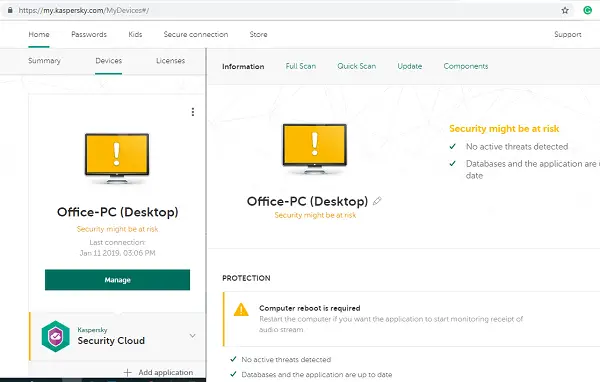
初めてセットアップする場合は、メール ID でサインアップする必要があります。これを行うと、コンピュータがカスペルスキー オンラインに登録されます。 Web バージョンでは、リモートでスキャンの開始、データベースの更新、機能の切り替え、さらにはライセンスの管理を行うことができます。
Kaspersky Security Cloud Freeの特徴
基本的な保護設定がすべて完了したので、毎日の使用でどのように役立つかを見てみましょう。
パフォーマンス
カスペルスキー セキュリティ クラウドは非常に軽量。バックグラウンド スキャンを実行していても、ほとんど何でも作業できます。 Windows セキュリティと連携して動作するため、WSD の他の機能も動作します。
ゲームをプレイしているとき (ゲーム モード)、バッテリー残量が少ないときはスキャンを実行しないようにし、コンピューターの起動時に Windows OS にリソースを解放することでパフォーマンスを向上させます。
適応型セキュリティ
カスペルスキーは、特許取得済みの適応テクノロジーを実装していると主張しています。周囲の環境を監視し、新たな脅威に関するデータなどを保存します。コンピュータをさらに安全にするために調整できる小さな機能について警告することができます。
たとえば、無効なファイル拡張子について警告が表示されました。これを有効にすると、コンピュータ上でファイルが偽装されることがなくなります。これとは別に、次のこともできます-
- ネットワーク攻撃をブロックします。
- システムにランサムウェア攻撃がないか監視してください
- 電子メールとメッセンジャーのスキャン。
プライバシー、内蔵VPN、パスワードマネージャー
公衆 Wi-Fi ネットワークに接続しているかどうかを自動的に判断します。その後、それについて通知し、VPN 接続を有効にするよう提案します。この選択を記憶することを選択すると、次回から自動的に適用されます。
この内蔵 VPN を使用して公共の場所でプライベートに閲覧できるほか、安全なオンライン保管庫に 15 個のパスワードを保存することもできます。さらに、その他にも多数のパスワードを保存できます。ダッシュボードとシステム トレイにある専用の安全な接続ボタンにより、VPN に即座に切り替えることができます。
バックアップと復元の構成
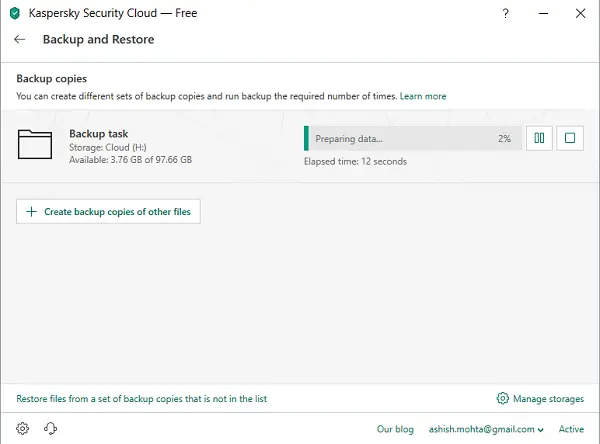
ウイルス対策ソリューションにファイルのバックアップ/復元機能を常に望んでいた人にとって、これは役に立ちます。ファイルのバックアップを選択できます。バックアップをローカル ドライブに保存するか、Dropbox に接続してオンラインに保存するかを選択できます。さらに、リムーバブル ドライブ、ネットワーク ドライブ、FTP サーバー、オンライン ストレージをサポートします。
バックアップの保存場所がわかったら、自動的にバックアップし、パスワードで保護し、ファイル バージョンを有効にすることができます。
追加機能
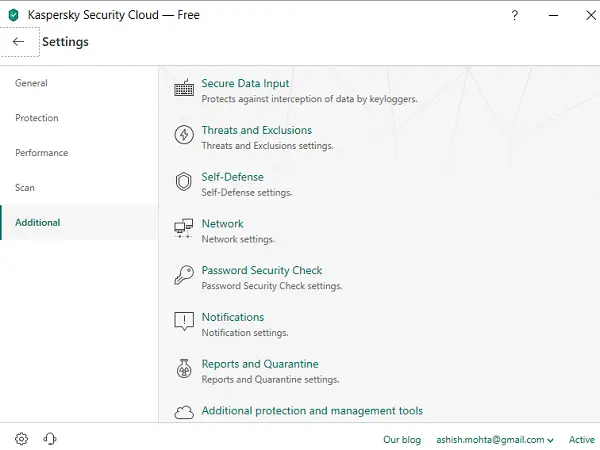
Kaspersky Security Cloud には、その設定に隠されている、小さくても気の利いた機能がいくつか含まれています。左下の歯車アイコンをクリックして、追加セクション。 ここには次のオプションがあります
- 仮想キーボードによる安全なデータ入力。
- Kaspersky Security Cloud 自体に加えられた変更を確実にブロックする自己防衛方法。
- トラフィック処理、モニターポート、暗号化された接続スキャンのためのネットワーク設定。
- パスワードのセキュリティチェックなど。
私はいくつかのウイルス対策ソリューションを試しましたが、これは試すことができる最高の無料ウイルス対策ソフトの 1 つです。機能は限られていますが、有料ソリューションに投資したくないユーザーにとっては十分な機能が提供されます。ここからダウンロードできます。カスペルスキーの Web サイト。